Тест ноутбука Asus VivoBook Max X541SA
Итоги теста
В лице VivoBook компания Asus представила на тест настоящего монстра оснащения: от почти забытого VGA-порта до HDMI-выхода и карт-ридера — на борту есть все необходимое. Качество исполнения для устройства из ценовой категории ниже 300 евро является удивительно хорошим. Больше ничем, к сожалению, во время тестовых испытаний Asus VivoBook Max X541 убедительным не оказался. Производительность не оправдывает ожиданий и является достаточной лишь для работы с офисными приложениями и веб-серфинга. Мобильность здесь тоже далека от образцовой.
Преимущества
превосходное оснащение
оптический привод
Недостатки
низкий уровень производительности
низкое разрешение дисплея
Результаты тестирования Asus VivoBook Max X541NA-GQ028T schwarz (90NB0E81-M00810)
- Соотношение цена/качество
Среднее
- Соотношение цена/качество: 49
- Мобильность (25%): 41.
 6
6 - Оснащение (25%): 92.6
- Производительность (15%): 41.2
- Эргономичность (15%): 79.9
- Дисплей (20%): 60.4
Поставьте оценку
Редакционная оценка
Пользовательская оценка
3 оценки
Вы уже поставили оценку
Обилие интерфейсов
Ноутбук Asus VivoBook Max X541NA-GQ028T оснащается процесором Intel Celeron N3350 (1,1 ГГц), который сопровождается оперативной памятью 4 Гбайт. Данные хранятся на жестком диске емкостью 500 Гбайт, из интерфейсов доступны для использования 2x USB 3.0, 1x USB 2.0, HDMI, VGA и SDXC-карт-ридер. Беспроводную связь с VivoBook можно наладить через 802.11n-WLAN и через Bluetooth. В список оснащения также входят: DL-DVD-бренер + RAM, 100-мегабитный сетевой интерфейс, веб-камера.
При разрешении 1366х768 пикселей 15,6-дюймовая диагональ достигает показателей шахматной контрастности 141:1 и максимальной яркости 231 кд/м2. Дисплей имеет матовую поверхность и демонстрирует 94,3-процентную равномерность распределения подсветки.
Дисплей имеет матовую поверхность и демонстрирует 94,3-процентную равномерность распределения подсветки.
Плохая производительность — хорошее оснащение
Портативный компьютер весит 2 кг и для работы использует запасы энергии аккумулятора мощностью 35 Вт ч. При проверке выносливости в режиме эксплуатации с офисными программами измеренная нами продолжительность времени автономной работы составила 5 часов 50 минут, а при видеовоспроизведении ноутбук сумел продержаться 4 часа 30 минут.
Технические характеристики об истинной производительности устройства могут рассказать не так уж и много, поэтому мы запускаем бенчмарки и в PCMark7, например, устройством были получены 2272 балла. Сколько графической мощности выдает тестируемая система в играх, мы проверяли с помощью бенчмарка 3DMark (Gloud Gate). Результат составил 2251 балл.
При этом под полной нагрузкой уровень рабочего шума мы можем охарактеризовать следующим образом: приемлемо.
Насколько хорошо Asus VivoBook Max X541NA-GQ028T по итогам теста проявил себя в сравнении с конкурентами, вы можете посмотреть по его расположению в нашем соответствующем рейтинге.
Очень практичный и, к сожалению, все реже встречающийся VGA-портАльтернатива
Высокопроизводительный дешевый ноутбук: Lenovo IdeaPad 110-15ISK (80UD00RFGE)
Во время тестовых испытаний компания Lenovo с помощью Lenovo IdeaPad 110-15ISK наглядно продемонстрировала, что и за небольшое количество денег покупатель может получить ноутбук, обладающий производительностью убедительного уровня. Разумеется, у такого устройства есть множество недостатков: разнообразие интерфейсов, мобильность, а также выбор используемых при производстве материалов стали неизбежными жертвами низкой, но более чем разумной цены.
Характеристики и результаты тестирования Asus VivoBook Max X541NA-GQ028T schwarz (90NB0E81-M00810)
| Соотношение цена/качество | 49 |
| Операционная система | |
| Габариты | 38,2 x 25,2 x 3,0 см |
| Вес | 2,0 кг |
| Процессор | Intel Celeron N3350 (1,1 ГГц) |
| Объем ОЗУ | 4 Гбайт |
| Тип видеокарты | интегрированная |
| Модель видеокарты | |
| Объем видеопамяти | |
| Дисплей: диагональ | 15,6 дюйма |
| Дисплей: разрешение | 1. |
| Дисплей: поверхность | глянцевая |
| Дисплей: макс. яркость | 231 кд/м² |
| Дисплей: шахматная контрастность | 141 :1 |
| Дисплей: плотность пикселей | 100 dpi |
| Дисплей: распределение яркости | 94,3 % |
| Емкость накопителя | 500 Гбайт |
| Тип накопителя | HDD |
| Оптический привод | да |
| Аккумулятор: емкость | 35 Вт·ч |
| Автономная работа: офисный пакет | 5:50 ч:мин |
| Автономная работа: проигрывание видео | 4:30 ч:мин |
| Шумность при маск. нагрузке | leise |
| Порты USB | 2 x USB 3. 0, 1 x USB 2.0 0, 1 x USB 2.0 |
| Bluetooth | да |
| WLAN | 802.11n |
| Разъем LAN | 100 Мбит/с |
| UMTS | — |
| — | |
| HDMI | HDMI |
| Прочие цифровые видеовыходы | — |
| Аналоговые видеовыходы | |
| Карт-ридер | SDXC |
| Вебкамера | да |
| Дополнительное оборудование | — |
| Тест: PCMark 7 | 2.272 бал. |
| Тест: 3DMark (Cloud Gate) | 2.251 бал. |
Как разобрать ноутбук Asus X541
 В этой статье есть рекомендации, которые помогут избежать типичных ошибок в процессе разборки.
В этой статье есть рекомендации, которые помогут избежать типичных ошибок в процессе разборки.Серия Asus X541 основан на таком же корпусе как и модели Asus X541SA, X541SC, X541UV, X541UA — эти модели имеют одинаковый процесс разборки.
Как почистить ноутбук от пыли Asus X541
Если ноутбук перегревается во время работы и резко выключается — это скорей происходит из-за перегрева системы охлаждения. Причиной этому является скопление пыли на радиаторе. Если вовремя не произвести чистку системы охлаждения, это приведет к поломке материнской платы в ноутбуке. Эту проблему можно устранить самостоятельно, повторив все этапы, показанные на видео ниже. Информация предоставленная в наших видео инструкциях дает возможность почистить ноутбук от пыли самостоятельно в домашних условиях. Необходимые инструменты для ремонта, можно приобрести в конце страницы.
Установка SSD в ноутбук Asus X541 как поменять жесткий диск
Видео инструкция, по которой вы сможете самостоятельно произвести замену HDD на SSD в ноутбуке Asus X541.
Как поменять батарею в ноутбуке Asus X541
Если в ноутбуке не заряжается батарея, скорее всего, емкость одного из элементов упала до минимума или сломан контроллер батареи. Аккумуляторная батарея не вечна и ей свойственно со временем терять свою заводскую емкость. Это может быть связано с рядом факторов, например, как низкого качества элементов, так и банальной неработоспособности одного из элементов 18650, который тянет за собой неисправность всего аккумуляторного блока. Если батарея ноутбука подключена, но не заряжается, значит ее необходимо заменить.
Замена Wi-Fi адаптера в ноутбуке Asus X541
Если в ноутбуке Asus X541 не работает Wi-Fi, вполне вероятно, что сам модуль беспроводной сети сломан и нуждается в его замене. Бывает такое, что в ноутбуке пропадает wi fi или не видит вай фай — это также может быть проблемой в самом модуле. Чтобы решить эту неисправность, необходимо пере подключить wi-fi карту. Не стоит забывать, если пропал вай фай в компьютере — это может быть связано с драйверами или программным обеспечением. Первоначально стоит исключить вероятность с неисправными драйверами, а только потом заменять вай-фай адаптер.
|
Интерактивный графический редактор для создания дизайна Bestvinyl. Как заказать виниловую наклейку со своим рисунком Над описанием этого товара расположено окно интерактивного графического редактора. Благодаря ему Вы сможете в полной мере реализовать свою фантазию и создать уникальную наклейку, которая будет только у Вас. ВАЖНО ЗНАТЬ: Красные линии — контур, по которому будет вырезана наклейка. Он всегда виден для того, чтобы точно представлять будущую наклейку. Вы можете загрузить свою картинку/фотографию из галереи, инстаграмма или социальной сети Вконтакте, или даже несколько, а затем разместить их так, как пожелаете. Желательно, чтобы отступы с каждой стороны от границ контура были так же заняты (припуски слева, справа, сверху, снизу). Если картинка большая и вылезает за пределы рабочей области — в этом нет ничего страшного, всё лишнее обрежется при сохранении дизайна. Для загрузки изображения воспользуйтесь кнопкой «Загрузить изображение». Когда Вы увидите в окне редактора выбранные Вами картинки/фотографии, можно продолжать работу. Внимание! Если Вы создаете дизайн на мобильном устройстве или планшете, то будут доступны не все функции.
С помощью кнопки «Добавить текст» можно украсить Ваше изображение декоративными или памятными надписями. Для текста доступны также функции «Изменить цвет», «Изменить шрифт», «Изменить размер», «Выровнять по правому/левому краю или центру». Его точно также, как и изображение, можно копировать, перемещать по окну или между слоями. Чтобы лучше рассмотреть или «подогнать изображение» по размеру воспользуйтесь ползунком масштабирования экрана редактора, который расположен под ним. ВАЖНО ЗНАТЬ: Можно использовать бесконечное множество картинок. Если Вы хотите, например, добавить одну картинку на заднюю панель телефона, а другую — на переднюю, то, возможно, часть одной картинки будет перекрывать другую, залезая на соседнюю наклейку. Перед тем, как оформить заказ, нужно сохранить дизайн. Для этого нажмите кнопку «Сохранить дизайн» и убедитесь, что он отправлен на сервер. Только после этого можно будет добавить наклейку в корзину с помощью кнопки «В корзину», чтобы оформить заказ. В момент отправки дизайна на сервер ему автоматически присваивается индивидуальный номер Design ID! Поле «Design ID» заполняется автоматически при сохранении дизайна, его трогать/переписывать/заполнять вручную не нужно. В него записывается уникальный идентификатор Вашего дизайна, чтобы мы не спутали его ни с чьим другим. Перед нажатием кнопки «В корзину«, пожалуйста, выберите опции товара, если они есть, например: «Вырезать логотип/не вырезать»,»Добавить защитную пленку на экран/не добавлять». Для достижения приемлемого качества печати изображения должны иметь разрешение по большей стороне: Для телефона с наклейкой только на заднюю часть/плеер небольшого размера, например iPod Nano — не менее 600 пикселей Виниловые наклейки со своим изображением— отличный способ украсить и защитить свой девайс. Плотная и тонкая наклейка с высококачественной полноцветной полиграфией защищена специальным защитным покрытием. Преимущества виниловой наклейки со своим рисунком:
| ОтзывыОставить отзыв о товаре
Рыков Дмитрий Андреевич Отличная наклейка, идеально подходит к чёрному матовому айфону! 15 октября 2018 Полезный отзыв?0 0 bestvinyl Рыков Дмитрий Андреевич , Отлично получилось! Спасибо за высокую оценку нашей работы! И, конечно, всегда рады Вашим новым заказам 🙂 15 октября 2018 Полезный отзыв?0 0 Белов Александр Игоревич Отличное качество наклейки, заказывал бронированную матовую, приклеилась как родная. 21 ноября 2020 Полезный отзыв?0 0 Артем Лосев Решил заказать наклейку для ноутбука в виде шлифованного алюминия.Ноутбук новый.Пришло достаточно быстро. Ощущение от плёнки неплохие.Для того,чтобы наклеить нужна сноровка.Особенно из-за скругленных углов на многих моделях ноутбуков.Нужно пользоваться феном,иначе края не сядут по форме.Но нужно соблюдать баланс, между нагревом плёнки и моментом ее расстяжения.Я на одном углу слегка перестарался и плёнка слегка вытянулась. 10 марта 2019 Полезный отзыв?0 0 bestvinyl Артем Лосев , Спасибо Вам за отзыв, Артём! Надеемся, что Ваш опыт также поможет нашим покупателям! Будем рады новым заказам 🙂 А второй раз наклеить будет гораздо проще! 11 марта 2019 Полезный отзыв?0 0 Воронин Денис Михайлович Брал на ноутбук, прекрасное качество, но без прямых рук очень сложно приклеить, а лучше вообще вдвоем этим заниматься. 24 декабря 2018 Полезный отзыв?0 0 bestvinyl Воронин Денис Михайлович, Благодарим Вас за отзыв! Уверены, что Вы преувеличиваете сложность процесса 🙂 Если следовать инструкции, то можно справиться! Будем рады видеть Вас снова в нашем интернет-магазине! С наступающим 🙂 24 декабря 2018 Полезный отзыв?0 0 Мелентьев Сергей Качество отличное! Смотрится шикарно! Определенно лайк! 30 октября 2018 Полезный отзыв?0 0 bestvinyl Мелентьев Сергей, Благодарим Вас за отзыв и фото! 🙂 Будем рады новым заказам! Пусть наклейка смотрится шикарно долгое-долгое время! 31 октября 2018 Полезный отзыв?0 0 Еще отзывы Крутова ВикторияАвтор 1 отзывов отличный магазинСпособ покупки: доставка Удобно. Качественно. Буду сотрудничать с этим магазином ещё не раз! Спасибо Вам за ваш труд! Лучшие! 😉 Удобно. Качественно. Буду сотрудничать с этим магазином ещё не раз! Спасибо Вам за ваш труд! Лучшие! 😉07 ноября 2018 Полезно? 1 0 Виноградова ЕкатеринаАвтор 5 отзывов отличный магазинСпособ покупки: доставка15 января 2018 Полезно? 0 0 Кравцев АлександрАвтор 1 отзывов отличный магазинСпособ покупки: доставка Огромный РЕСПЕКТ персоналу, Вы МОЛОДЦЫ!!!!! Огромный РЕСПЕКТ персоналу, Вы МОЛОДЦЫ!!!!!07 декабря 2017 Полезно? 1 0 Неизвестно АнтонАвтор 1 отзывов отличный магазинСпособ покупки: доставка05 сентября 2017 Полезно? 1 0 Киселев АлексейАвтор 1 отзывов отличный магазинСпособ покупки: доставка18 июля 2017 Полезно? 2 0 Читать все отзывы на МаркетеОставить отзыв о магазине |
9Z.
 ND00M.00R Клавиатура для ноутбука Asus X541, X541LA, X541S, X541SA, X541UA, R541, R541U, X541NA, X541NC, X541SC, D541, R541, D541S, D541SA, D541SC, D541NA, D541N, черная, без рамки, гор. Enter в магазине на Нахимовском : 1 +
>10
шт
ND00M.00R Клавиатура для ноутбука Asus X541, X541LA, X541S, X541SA, X541UA, R541, R541U, X541NA, X541NC, X541SC, D541, R541, D541S, D541SA, D541SC, D541NA, D541N, черная, без рамки, гор. Enter в магазине на Нахимовском : 1 +
>10
шт В магазине на Нахимовском сейчас 1 шт. Вы можете оформить заказ и зарезервировать 1 шт прямо сейчас,
а мы можем привезти еще 14 шт послезавтра
Вы можете оформить заказ и зарезервировать 1 шт прямо сейчас,
а мы можем привезти еще 14 шт послезавтра
г. Москва, м. Нахимовский проспект, Нахимовский проспект д.4, 1 этаж, отдельный вход с улицы Нахимовский проспект.
Будни: с 9 до 21 Выходные и праздничные: с 10 до 19
В магазине в Митино сейчас 1 шт. Вы можете оформить заказ и зарезервировать 1 шт прямо сейчас,
а мы можем привезти еще 14 шт послезавтра
Вы можете оформить заказ и зарезервировать 1 шт прямо сейчас,
а мы можем привезти еще 14 шт послезавтра
г. Москва, м. Волоколамская, Пятницкое шоссе д. 18, ТК Митинский радиорынок, 1-й этаж, павильон № 413А
Будни: с 10 до 20 Выходные и праздничные: с 10 до 19
В магазине на Новокузнецкой сейчас 1 шт. Вы можете оформить заказ и зарезервировать 1 шт прямо сейчас,
а мы можем привезти еще 14 шт послезавтра
Вы можете оформить заказ и зарезервировать 1 шт прямо сейчас,
а мы можем привезти еще 14 шт послезавтра
г. Москва, м.Новокузнецкая, Большой Овчинниковский пер. д. 12, строение 1
Будни: с 10 до 20 Выходные и праздничные: с 10 до 19
В магазине на Полежаевской сейчас 7 шт. Вы можете оформить заказ и зарезервировать 7 шт прямо сейчас,
а мы можем привезти еще 8 шт завтра
Вы можете оформить заказ и зарезервировать 7 шт прямо сейчас,
а мы можем привезти еще 8 шт завтра
г. Москва, м. Полежаевская, 4-я Магистральная д. 5, БЦ «На Магистральной», вход только через КПП со стороны Магистрального переулка (где шлагбаум). На проходной сказать, что в ПартсДирект.
Будни: с 9 до 21 Выходные и праздничные: с 10 до 19
В магазине на Савеле моб. сейчас 1 шт.
Вы можете оформить заказ и зарезервировать 1 шт прямо сейчас,
а мы можем привезти еще 14 шт послезавтра
сейчас 1 шт.
Вы можете оформить заказ и зарезервировать 1 шт прямо сейчас,
а мы можем привезти еще 14 шт послезавтра
г. Москва, м. Савёловская, Сущевский Вал д.5, стр.12, Л 47
Будни: с 10 до 20 Выходные и праздничные: с 10 до 19
В магазине на Щёлковской сейчас 1 шт. Вы можете оформить заказ и зарезервировать 1 шт прямо сейчас,
а мы можем привезти еще 14 шт послезавтра
Вы можете оформить заказ и зарезервировать 1 шт прямо сейчас,
а мы можем привезти еще 14 шт послезавтра
г. Москва, м. Щёлковская, Щелковское шоссе д.66
Будни: с 9 до 21 Выходные и праздничные: с 10 до 19
В магазине на Савеле комп. сейчас 1 шт.
Вы можете оформить заказ и зарезервировать 1 шт прямо сейчас,
а мы можем привезти еще 14 шт послезавтра
сейчас 1 шт.
Вы можете оформить заказ и зарезервировать 1 шт прямо сейчас,
а мы можем привезти еще 14 шт послезавтра
г. Москва, ул. Сущёвский Вал, д.5, стр.1А, пав. F54 ТК Компьютерный
Будни: с 10 до 20 Выходные и праздничные: с 10 до 19
В магазине на Лермонтовском сейчас 1 шт. Вы можете оформить заказ и зарезервировать 1 шт прямо сейчас,
а мы можем привезти еще 14 шт послезавтра
Вы можете оформить заказ и зарезервировать 1 шт прямо сейчас,
а мы можем привезти еще 14 шт послезавтра
г. Москва, Лермонтовский проспект, д. 19, к. 2
Будни: с 10 до 20 Выходные и праздничные: с 10 до 19
В магазине на Вернадского сейчас 1 шт. Вы можете оформить заказ и зарезервировать 1 шт прямо сейчас,
а мы можем привезти еще 14 шт послезавтра
Вы можете оформить заказ и зарезервировать 1 шт прямо сейчас,
а мы можем привезти еще 14 шт послезавтра
г. Москва, м. Проспект Вернадского, Проспект Вернадского д.39
Будни: с 10 до 20 Выходные и праздничные: с 10 до 19
всего в наличии > 10 шт
СерияAsus X541 — Notebookcheck.
 net Внешние обзоры Процессор: Intel Celeron Celeron N3350, Intel Celeron N3060
net Внешние обзоры Процессор: Intel Celeron Celeron N3350, Intel Celeron N3060 Графический адаптер: Intel HD Graphics (Braswell), Intel HD Graphics 500
Дисплей: 15,60 дюйма
Вес: 2 кг
Цена: 300 евро
Средняя оценка: 68% — средняя
Средняя оценка 2 (из 3 отзывов)
мобильность: 41%, качество изготовления: -% , эргономика: 84%, выбросы: -%
Asus X541SA-XX038D
Технические характеристики
Ноутбук: Asus X541SA-XX038DПроцессор: Intel Celeron N3060
Графический адаптер: Intel HD Graphics (Braswell) Дисплей: 15.60 дюймов, 16: 9, 1366 x 768 пикселей
Вес: 2 кг
Ссылки: Домашняя страница Asus Раздел для ноутбуков Asus
Сравнение цен
Средняя оценка: 70% — в среднем
Среднее значение 1 баллов (из 2 отзывов)
70% Обзор ASUS X541S — идеальный инструмент для трудолюбивого сотрудникаИсточник: Htxt Africa
В общем, X541S — это маломощный ноутбук, который лучше всего подходит для офиса или школы, где не требуется много вычислительной мощности, и по такой цене вам будет сложно найти что-то настолько хорошее.

Единый обзор, доступен онлайн, Кратко, Дата: 23.06.2017
Рейтинг: Общий балл : 70%
Зарубежные обзоры
[Анализ] Asus X541SA-XX038D, el Portátil Barato que createdas buscandoИсточник : Mi Mundo Gadget ES → EN
Положительные: Отличное соотношение цена / качество; легкий вес; хороший дисплей. Минус: всего 500 ГБ жесткого диска. Единый обзор
, доступен онлайн, средний, дата: 21.01.2017
Asus VivoBook Max X541NA-GQ028T
Asus VivoBook Max X541NA-GQ028T — типичный ноутбук среднего класса с приличной ценой.Asus представил этот VivoBook как настоящий монстр оборудования — от почти забытого порта VGA до HDMI и кард-ридера. Что касается портативности, ASUS VivoBook Max X541NA-GQ028T имеет высоту 2,76 см и полезную нагрузку 2 кг. Толщина и вес — это компромисс в пользу наличия большого количества портов. Устройство считается слишком громоздким для переноски в течение дня. Шасси этой модели выполнено из пластика, покрытого черным лаком цвета шампанского. Большой тачпад размером 106 мм x 74 мм оснащен технологией отклонения ладони, которая различает фактический контакт кончика пальца и ладони, чтобы предотвратить непреднамеренное перемещение курсора.При разрешении 1366 x 768 пикселей дисплей 15,6 обеспечивает контрастность 141: 1 шахматной доски и максимальную яркость 231 кд / м². Дисплей матовый, с распределением яркости 94,3 процента, что хорошо для использования на улице. Благодаря технологии Tru2Life Video видео выглядят потрясающе. Он интеллектуально оптимизирует каждый пиксель в видеокадре для увеличения резкости и контрастности на 150%. Кроме того, большинство светодиодных панелей излучают синий свет, который является основной причиной дегенерации желтого пятна и проблем сетчатки.Режим ASUS Eye Care эффективно снижает уровень синего света до 33%, чтобы сделать чтение комфортным и защитить глаза от потенциальной усталости и других заболеваний. В целом, дисплей достаточно хорош для работы, но низкое разрешение оставляет желать лучшего при воспроизведении мультимедиа.
Большой тачпад размером 106 мм x 74 мм оснащен технологией отклонения ладони, которая различает фактический контакт кончика пальца и ладони, чтобы предотвратить непреднамеренное перемещение курсора.При разрешении 1366 x 768 пикселей дисплей 15,6 обеспечивает контрастность 141: 1 шахматной доски и максимальную яркость 231 кд / м². Дисплей матовый, с распределением яркости 94,3 процента, что хорошо для использования на улице. Благодаря технологии Tru2Life Video видео выглядят потрясающе. Он интеллектуально оптимизирует каждый пиксель в видеокадре для увеличения резкости и контрастности на 150%. Кроме того, большинство светодиодных панелей излучают синий свет, который является основной причиной дегенерации желтого пятна и проблем сетчатки.Режим ASUS Eye Care эффективно снижает уровень синего света до 33%, чтобы сделать чтение комфортным и защитить глаза от потенциальной усталости и других заболеваний. В целом, дисплей достаточно хорош для работы, но низкое разрешение оставляет желать лучшего при воспроизведении мультимедиа. Asus VivoBook Max X541NA-GQ028T оснащен процессором Intel Celeron N3350 (1,1 ГГц) с 4 ГБ оперативной памяти. ASUS VivoBook Max X541NA-GQ028T предлагает жесткий диск емкостью 500 ГБ. Производительность этой конфигурации подходит для нетребовательных пользователей и только для офисных приложений и просмотра веб-страниц.Ноутбуки ASUS VivoBook Max Series созданы для создания впечатляющих мультимедийных возможностей. Эксклюзивные технологии ASUS, такие как SonicMaster audio, включая технологию ICEpower, ASUS Splendid и ASUS Tru2Life Video, оживляют фильмы и музыку. Ноутбук получает энергию от аккумулятора емкостью 35 Вт · ч. Что касается времени автономной работы, у него примерно 5 часов для офисных приложений и 4 часа для воспроизведения видео. Microsoft Windows 10 Домашняя (64-разрядная) доступна при запуске на ASUS VivoBook Max X541NA-GQ028T.Что касается интерфейсов ввода / вывода, здесь есть два порта USB 3.0, порт USB 2.0, порт HDMI, порт VGA и устройство для чтения карт SDXC. Реверсивный порт USB Type-C обеспечивает правильное соединение каждый раз, как в перевернутом, так и в перевернутом положении.
Asus VivoBook Max X541NA-GQ028T оснащен процессором Intel Celeron N3350 (1,1 ГГц) с 4 ГБ оперативной памяти. ASUS VivoBook Max X541NA-GQ028T предлагает жесткий диск емкостью 500 ГБ. Производительность этой конфигурации подходит для нетребовательных пользователей и только для офисных приложений и просмотра веб-страниц.Ноутбуки ASUS VivoBook Max Series созданы для создания впечатляющих мультимедийных возможностей. Эксклюзивные технологии ASUS, такие как SonicMaster audio, включая технологию ICEpower, ASUS Splendid и ASUS Tru2Life Video, оживляют фильмы и музыку. Ноутбук получает энергию от аккумулятора емкостью 35 Вт · ч. Что касается времени автономной работы, у него примерно 5 часов для офисных приложений и 4 часа для воспроизведения видео. Microsoft Windows 10 Домашняя (64-разрядная) доступна при запуске на ASUS VivoBook Max X541NA-GQ028T.Что касается интерфейсов ввода / вывода, здесь есть два порта USB 3.0, порт USB 2.0, порт HDMI, порт VGA и устройство для чтения карт SDXC. Реверсивный порт USB Type-C обеспечивает правильное соединение каждый раз, как в перевернутом, так и в перевернутом положении.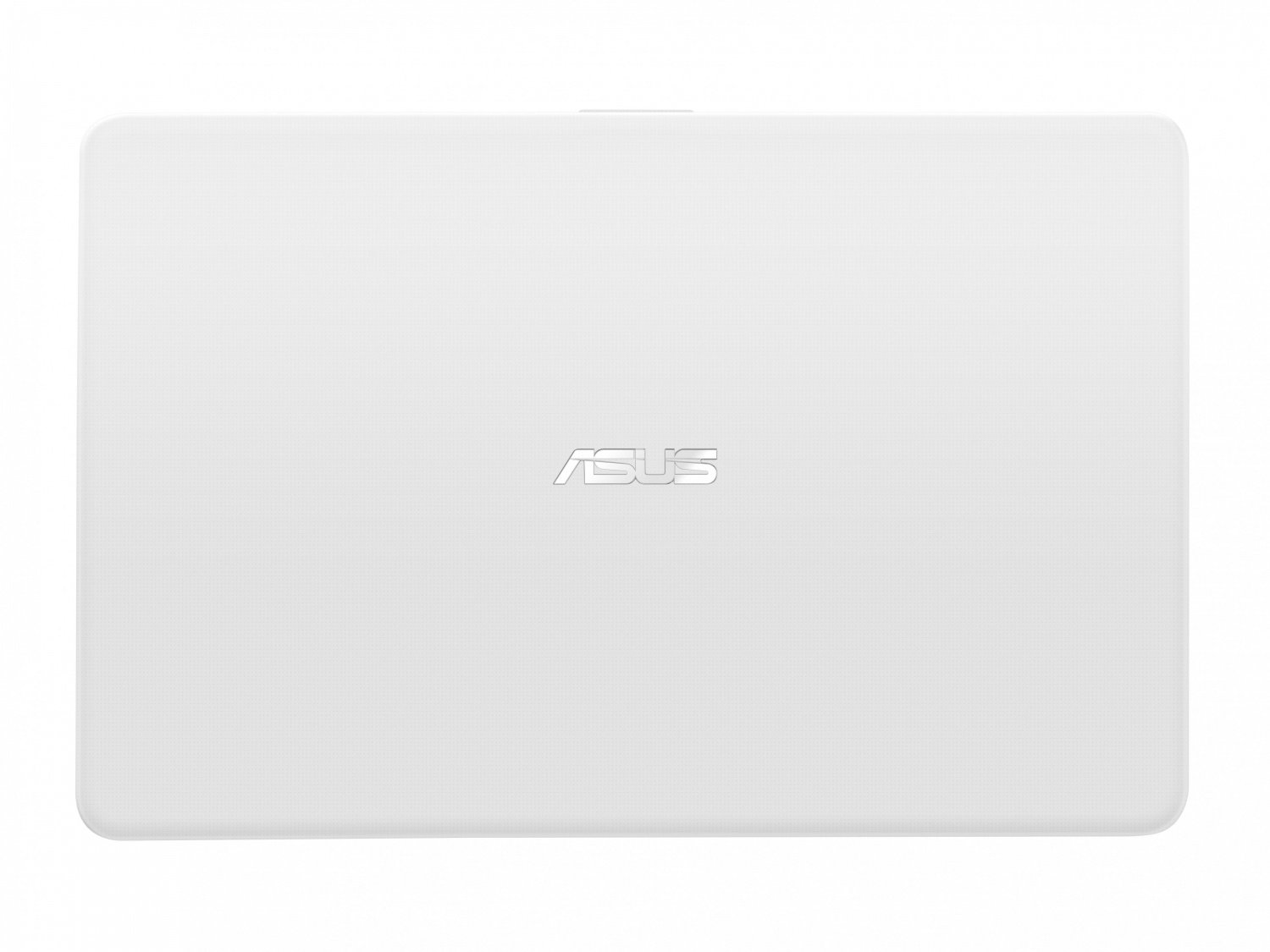 Он также обеспечивает скорость передачи данных до 5 Гбит / с, что почти в 10 раз больше, чем у USB 2.0. Беспроводная связь возможна через 802.11n WLAN и Bluetooth. Этот ноутбук действительно хорош для простых рабочих целей, но на этом все заканчивается.
Практическая статья Джагадиса Раджаратнам
Он также обеспечивает скорость передачи данных до 5 Гбит / с, что почти в 10 раз больше, чем у USB 2.0. Беспроводная связь возможна через 802.11n WLAN и Bluetooth. Этот ноутбук действительно хорош для простых рабочих целей, но на этом все заканчивается.
Практическая статья Джагадиса РаджаратнамТехнические характеристики
Ноутбук: Asus VivoBook Max X541NA-GQ028TПроцессор: Intel Celeron Celeron N3350
Графический адаптер: Intel HD Graphics 500
Дисплей: 15.60 дюймов, 16: 9, 1366 x 768 пикселей
Вес: 2 кг
Цена: 300 евро
Ссылки: Домашняя страница Asus Раздел ноутбуков Asus
Сравнение цен
Средняя оценка: 66% — в среднем
Среднее значение 1 баллов (из 1 отзывов)
Зарубежные обзоры
66% Asus VivoBook Max X541NA-GQ028TИсточник: Chip.de DE → EN
Отдельный обзор, онлайн доступен, средний, Дата: 07.05.2017
Рейтинг: Общий балл : 66% производительность: 48% функции: 95% дисплей: 60% мобильность: 41% эргономика: 84%
Комментарий
Asus : ASUSTeK Computer Incorporated, тайваньская транснациональная компания, производит материнские платы, видеокарты, оптические приводы, КПК, компьютерные мониторы, ноутбуки, серверы, сетевые продукты, мобильные телефоны, корпуса компьютеров, компьютерные компоненты и системы охлаждения компьютеров. Выручка компании за 2007 год достигла 6,9 млрд долларов США. ASUS также производит комплектующие для других производителей. Eee PC инициировал бум нетбуков в 2008 году.
Выручка компании за 2007 год достигла 6,9 млрд долларов США. ASUS также производит комплектующие для других производителей. Eee PC инициировал бум нетбуков в 2008 году.
В секторе ноутбуков Asus занимала около 11% мирового рынка в период с 2014 по 2016 год, что делало его четвертым по величине производителем ноутбуков. В секторе смартфонов Asus не входит в пятерку лучших и занимает лишь небольшую долю рынка (по данным на 2016 год).
С этими видеокартами можно играть в нетребовательные игры.
Intel HD Graphics (Braswell) : Встроенная видеокарта в процессорах Intel Braswell (Celeron и Pentium).На основе архитектуры Broadwell (Intel Gen8) с поддержкой DirectX 11.2. В зависимости от процессора предлагается 12 или 16 шейдерных ядер (EU) и разная тактовая частота.
Intel HD Graphics 500 : Встроенный графический адаптер начального уровня с поддержкой DirectX 12, который можно найти в некоторых ULV SoC из серии Apollo Lake.
»Дополнительную информацию можно найти в разделе« Сравнение мобильных графических карт »и в соответствующем списке тестов.
Intel Celeron :
N3060 : SoC со встроенным двухъядерным процессором Atom с тактовой частотой 1.6 — 2,48 ГГц, графический процессор Intel HD Graphics и двухканальный контроллер памяти DDR3L-1600.
Celeron N3350 : Экономичная двухъядерная SoC из серии Apollo Lake для недорогих ноутбуков. Работает с тактовой частотой 1,1–2,4 ГГц и включает графический адаптер с поддержкой DirectX 12. По сравнению с предыдущим поколением Atom, производительность архитектуры ЦП на МГц была значительно улучшена, а также улучшен графический адаптер.
»Дополнительную информацию можно найти в разделе« Сравнение мобильных процессоров ».
»Чтобы узнать, насколько хорош дисплей, см. Наш список DPI.
2 кг :
Этот вес типичен для очень больших планшетов, субноутбуков, ультрабуков и трансформеров с диагональю дисплея 11-13 дюймов.
2 кг :
68% : Плохая оценка. Большинство ноутбуков имеют более высокий рейтинг. Это не рекомендация к покупке.
Это не рекомендация к покупке.
»Дополнительную информацию можно найти в нашем Руководстве по покупке ноутбуков.
ASUS X541 · Celeron N3350 · HD Graphics 500 · 15,6 ”, HD (1366 x 768), TN · 250 ГБ SSD · 1 ТБ HDD · 4 ГБ DDR3, 1600 МГц · Linux
ASUS X541 — Технические характеристики
- Intel Core i3-7100U 7,9%
- Intel Pentium Silver N5000 10,6%
- Intel Celeron N3350
- Графика Intel HD 515 0.6%
- AMD Radeon R4 0,6%
- Intel HD Graphics 500 (Apollo Lake)
- Intel HD Graphics 405 (Braswell) 0,1%
- AMD Radeon R2 0,2%
- Intel HD Graphics (Bay Trail) 0,5%
Дисплей
15,6 дюйма, HD (1366 x 768), TN
Жесткий диск / твердотельный накопитель
Твердотельный накопитель 250 ГБ + жесткий диск 1 ТБ
Размеры
381 х 252 х 28 мм (15. 00 «x 9,92» x 1,10 «)
00 «x 9,92» x 1,10 «)
Порты и возможности подключения
- 1x USB Type-A 2.0
- 1x USB Type-A 3.2 Gen 1 (5 Гбит / с)
- 1x USB Type-C 3.2 Gen 1 (5 Gbps)
- HDMI 1
- VGA 1
- Картридер SD, SDHC, SDXC
- Ethernet LAN 10, 100 Мбит / с
- Wi-Fi
- Bluetooth 4.0
- Аудиоразъем комбинированный аудио / микрофонный разъем
Характеристики
- Веб-камера Веб-камера HD
- Микрофон
- Динамики Стереодинамики 3 Вт
- Оптический привод
- Разъем для замка безопасности
ДИСПЛЕЙ: 15.
 6 дюймов, HD (1366 x 768), TN
6 дюймов, HD (1366 x 768), TN| Имя | 15,6 дюйма, HD (1366 x 768), TN |
|---|---|
| Диагональ | 15,6 « |
| Плотность пикселей | 100,45 пикселей на дюйм |
| Тип панели | TN |
|---|---|
| Разрешение | 1366 x 768 |
| Становится Retina из | 34 дюйма (87 см) |
Производительность процессора: Intel Celeron N3350
Производительность графического процессора: Intel HD Graphics 500 (Apollo Lake)
Некоторые игры, в которые можно играть на этом ноутбуке
Покажите мне лучшие ноутбуки за…
ОбзорAsus VivoBook Max X541: впечатляющая производительность и характеристики
Цена: 31990 рупий Технические характеристики: 15. 6-дюймовый IPS (1920 x 1080 пикселей), Intel Core i3 7-го поколения, 4 ГБ ОЗУ, 1 ТБ HDD, полноразмерная клавиатура, два динамика, порт USB Type-C, USB 3.0, USB 2.0, VGA, HDMI, Ethernet, кардридер , веб-камера, Windows 10, 3-элементный аккумулятор, 1,9 кг
6-дюймовый IPS (1920 x 1080 пикселей), Intel Core i3 7-го поколения, 4 ГБ ОЗУ, 1 ТБ HDD, полноразмерная клавиатура, два динамика, порт USB Type-C, USB 3.0, USB 2.0, VGA, HDMI, Ethernet, кардридер , веб-камера, Windows 10, 3-элементный аккумулятор, 1,9 кг
X541 — это ноутбук среднего класса, он выполнен в полностью пластиковом корпусе с коническим дизайном. Несмотря на то, что у него 15,6-дюймовый дисплей, ноутбук удивительно легкий для своего размера: на самом деле менее 2 кг, в основном благодаря пластиковому корпусу. Несмотря на то, что Asus является ноутбуком среднего класса, он уделил внимание стилю и дизайну, чтобы выделить его. Крышка выполнена из матового металла черного цвета, а внутренняя часть — из приятного матового металла с золотистым покрытием. Над клавиатурой вы увидите двойные динамики с просверленными отверстиями, которые еще больше подчеркивают общий вид.
Над клавиатурой вы увидите двойные динамики с просверленными отверстиями, которые еще больше подчеркивают общий вид.
На правой стороне находится оптический привод, а на левой — готовый к будущему порт USB Type-C, USB 3.0, USB 2.0, порты HDMI, VGA и Ethernet. Вы также получаете полноразмерную клавиатуру в стиле чиклет.
В то время как основная клавиатура имеет большие клавиши, которыми легко пользоваться, клавиши цифровой клавиатуры меньше по сравнению с ними, и мы сочли их неудобными в использовании. Также клавиатура не имеет подсветки. Большой цельный трекпад хорошо реагирует и имеет функцию отклонения ладони при печати. У VivoBook Max X541 рейтинг 15.Дисплей с диагональю 6 дюймов и является одним из немногих вариантов в этом ценовом диапазоне с экраном Full HD. Дисплей фантастический: широкие углы обзора, отличная яркость и антибликовое покрытие для комфортного использования. Мы использовали его на улице под прямыми солнечными лучами, и проблем с чтением текста не возникло.
Оборудование включает процессор Intel Core i3 7-го поколения, 4 ГБ оперативной памяти (2400 МГц) и жесткий диск емкостью 1 ТБ. Он отлично подходит для большинства повседневных задач. Даже базовое редактирование изображений в Photoshop было легким делом. Мы попробовали воспроизведение видео 4k с помощью VLC, и оно прошло гладко.
Когда вам действительно нужно идти на компромисс, так это время автономной работы — полной зарядки хватает всего на 4 часа. Это означает, что вам придется постоянно носить с собой зарядное устройство. К счастью, он поставляется с компактным зарядным устройством, а не с большим зарядным устройством, похожим на кирпич, которое вы обычно найдете в этом ценовом диапазоне.
X541 также позиционируется как ноутбук, готовый к развлечениям. Дисплей Full HD является одним из основных моментов, а другой — настройкой двух динамиков. Громкоговорители мощностью 3 Вт оснащены звуковой камерой объемом 24 куб. См и специальной линией передачи для обеспечения высочайшего качества звука.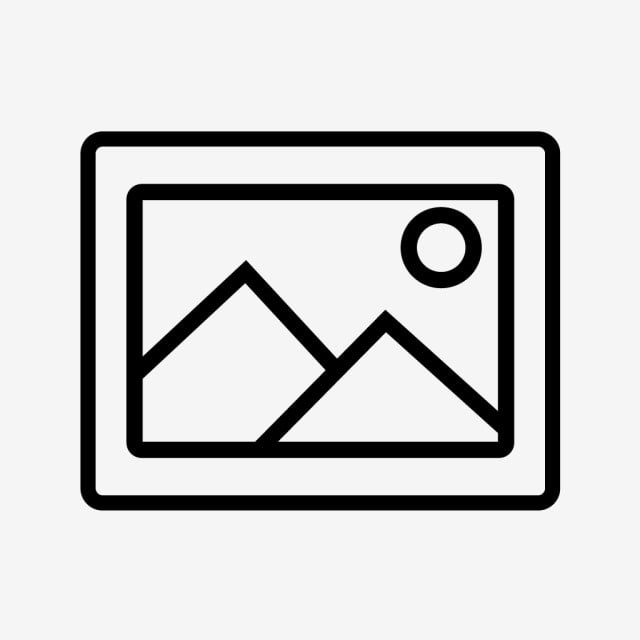 Будь то фильмы или музыка, звук на выходе громкий и чистый с удивительно хорошим количеством басов.
Будь то фильмы или музыка, звук на выходе громкий и чистый с удивительно хорошим количеством басов.
В целом, этот новый ноутбук от Asus впечатляет своей производительностью и набором функций. Если вам удастся преодолеть среднее время автономной работы и пластиковую конструкцию, то в этом ценовом диапазоне нет другого ноутбука с аналогичными характеристиками и характеристиками. По несколько более низкой цене вы также можете рассмотреть ноутбуки с процессорами Intel Core i3 6-го поколения.
ASUS Vivobook Max X541NA — Первые впечатления и не только (обзор)
Примечание. Это WIP, в него было внесено несколько обновлений.В будущем он может получить дополнительные обновления.
В поисках дешевого дешевого дешевого ноутбука, который был бы пригоден для использования, я остановился на ASUS X541NA-PD1003Y.
Я искал что-то с экраном приличного размера (15,6 ″), клавиатурой с цифровой панелью, минимум 4 ГБ оперативной памяти и современным процессором. Выбор сводился к выбору между этим (Pentium N4200 Goldmont / ApolloLake) или i3-7 × 00 (Kaby Lake) по цене почти вдвое дороже.
Первые впечатления, которые меня поразили, в произвольном порядке:
- Блок питания небольшой (размером примерно с более крупные адаптеры AC / USB).
- Разъем питания нужно было сильно нажать, чтобы защелкнуть его в порту питания ноутбука.
- Нет USB на правой стороне, это означает, что провод от мыши должен проходить через переднюю или заднюю часть.
- Достойное расположение динамиков (над клавиатурой).
- Экран глянцевый, поэтому при наличии источников света ожидайте бликов.
- Нечетная клавиатура… см. Рисунок ниже.
Несколько основных особенностей клавиатуры:
- Она содержит кнопку питания (верхняя правая клавиша).Возможность случайного удара при использовании цифровой клавиатуры, но это не большая проблема.
- Все двойные символы (число / символ, двоеточие / точка с запятой и т. Д.) Печатаются по центру / вверху, в отличие от стандартных клавиатур, которые используют нижнее / верхнее. При слепом вводе это не имеет значения, но если вы ищете ключ, к нему нужно привыкнуть. Обратите внимание, что клавиатуры HP устроены аналогичным образом.
- Клавиши со стрелками впадают в цифровую клавиатуру. Опять же, нужно привыкнуть. Я предпочитаю это стрелкам вверх / вниз половинного размера HP, которыми неудобно пользоваться, но они не нравятся так сильно, как раскладка клавиш со стрелками Dell.
Я оставлю здесь физические наблюдения, поскольку большие публикации, как правило, освещают подобные вещи очень подробно.
Windows, вредоносное ПО, первая загрузка и да, проблема случайного перезапуска.
Если вы читали достаточно отзывов об этой вещи, вы, вероятно, когда-нибудь сталкивались со следующим:
- Ужасно медленно.
- Произвольно перезапускается.
Это истинные . По какой-то причине компания ASUS решила, что установка кучи вредоносного ПО на машины того стоит, даже если это означало, что многие из них в конечном итоге будут возвращены.
Когда вредоносное ПО не запущено активно, машина на самом деле довольно быстро реагирует на запросы. Он по-прежнему замедляется до сканирования, когда Windows 10 выполняет свои собственные громоздкие вещи (отправляет обновления, отправляет ваши данные в Microsoft и т. Д.), Но когда Windows «простаивает», а вредоносное ПО «простаивает», машина действительно надежна.
Обратной стороной является то, что когда Windows «занята», в то же время, когда «занято» вирусы, машина ставится на колени.
Выше вы можете увидеть некоторую внутреннюю расточительность ваших ресурсов, ради которой объединились Microsoft и ASUS.Это после начального периода, когда они оба перегружали систему и поддерживали ее при 100% нагрузке.
Произвольный перезапуск — Я испытал это. Непосредственно перед перезапуском загрузка ЦП была зафиксирована на несколько минут, система практически перестала отвечать на запросы, однако в диспетчере задач не было указано НИКАКОГО ПРОЦЕССА с высокой загрузкой ЦП. Это означает, что это либо скрытый процесс Windows, либо ошибка Windows, либо скрытое вредоносное ПО ASUS, либо действительно странная аппаратная ошибка. Полагаю, это не аппаратная ошибка.
Прежде чем кто-то спросит, почему я указываю на то, что Windows и / или ASUS все портят за кулисами, я провел стресс-тестирование в Linux и не смог его воспроизвести. Затем я провел несколько стресс-тестов в Windows и снова не смог воспроизвести его. Если кто-то подозревает подачу питания, обратите внимание, что в этом случае адаптер питания рассчитан на ~ 33 Вт, дросселирование мощности процессора правильно срабатывает на уровне около 10 Вт, а батарея заряжена.
Я продолжу следить и обновлять, если что-нибудь еще встретится.
Избавление от раздувания: вариант 1. Использование Linux
В этот момент вы можете подумать «Я не уверен, хочу ли я Windows 10. Это звучит как медленный мусор» . Справедливо. Ubuntu 17.10.1, запущенный из образа Live USB, был действительно быстрым FWIW.
Трекпад отлично работал с такими вещами, как прокрутка двумя пальцами, нажатие для щелчка и т. Д., Все работает. Единственное, с чем мне пришлось ошибиться, это направление прокрутки (как и в Windows, по умолчанию используется «естественное направление прокрутки», которое мне не нравится и которое я изменил).
Беспроводная связь, Bluetooth и звук были обнаружены автоматически и работали. Использование функции + громкость также работало. Больше я не тестировал (есть несколько функциональных кнопок), но обновлю, если сделаю.
В любом случае Ubuntu был действительно чистым, беспроблемным, «просто работает».
Обновление: если мышь не подключена (только трекпад), я обнаружил, что трекпад перестает отвечать в Ubuntu 18.04 после выхода из спящего режима. Если вы обычно не подключаете мышь и используете Linux, возможно, вы захотите отключить спящий режим.
Избегая раздувания: Вариант № 2: Чистая установка Windows 10
Я предполагаю, что не все собираются ставить дистрибутив Linux на машину. Независимо от того, используете ли вы Windows по своему выбору или по необходимости, вы определенно не одиноки. Windows по-прежнему принадлежит подавляющая часть потребительского рынка.
Хорошая новость в том, что чистая установка действительно помогает с загрузкой ЦП.
Хорошо, поэтому мне пришлось немного подобрать подходящий вариант. OneDrive загружал ЦП в течение нескольких минут при запуске, и различные процессы Windows любят сжигать 30-50% ЦП случайным образом в течение определенных периодов времени, но в конечном результате происходит гораздо более спокойная и более низкая (общая) нагрузка на системные ресурсы.Никакого вредоносного ПО от ASUS.
Итак, как вы туда попали?
Несколько популярных вариантов: либо использование «Start Fresh» (https://www.microsoft.com/en-us/software-download/windows10startfresh), либо создание нового установочного носителя (https://www.microsoft. com / en-us / software-download / windows10) и таким образом выполните полную очистку / установку.
Я выбрал последнее — полный вайп / переустановка.
Плохая новость: после переустановки некоторые функциональные клавиши не работали.Например, изменение яркости переместило экранный индикатор, но яркость на самом деле не увеличилась / не уменьшилась. Обновление драйвера разрешило эту проблему, но вы можете столкнуться с другими причудами.
После длительного процесса установки (когда я удалил все разделы, а затем создал новый), Windows обнаружила беспроводной адаптер при новой установке и позволила подключиться к Интернету, но некоторые элементы, не связанные с сетью, отсутствовали:
… каждый из них можно найти (снова в диспетчере устройств), щелкнув правой кнопкой мыши и выбрав «Обновить драйвер».Позвольте Windows выполнить поиск в Интернете, и он найдет элемент. Вы должны сделать это для каждого элемента, поэтому, в зависимости от скорости вашего интернет-соединения, запланируйте это на 5-15 минут. Также вручную обновите адаптер дисплея (он может отображаться как «Microsoft Basic Display»), если вы хотите, чтобы регулируемая яркость снова работала — после обновления будет отображаться «Intel HD Graphics».
Хотя вам не обязательно посещать сайт ASUS, чтобы получить драйверы для этих недостающих элементов, если вы хотите получить какие-либо вещи ASUS, которые, по вашему мнению, могут отсутствовать, сайт: https: // www.asus.com/Laptops/X541NA/HelpDesk_Download/.
Стоит отметить один момент, поскольку я не упоминал об этом ранее: я всегда отключаю все «параметры» после установки (он спрашивает о местоположении, отправке данных, использовании Cortana и т. Д.). Я сделал это как при первоначальной установке, так и при новой. Если вы включите их, ожидайте большего снижения загрузки вашего процессора.
Вход в BIOS, загрузка с USB-накопителя
Если в какой-то момент вам нужно войти в BIOS (скажем… чтобы разрешить загрузку с USB-накопителя с новым установщиком Windows или Linux), вы делаете это, удерживая F2 и * затем * включение ноутбука, удерживая кнопку.
В BIOS вы можете нажать F8, чтобы открыть меню загрузки.
Есть также расширенное меню (F-клавиши перечислены в правом нижнем углу экрана BIOS), но оно довольно минимальное.
Некоторые другие технические детали на случай, если вы исследуете ноутбуки
Наиболее интересные элементы:
- Ethernet — это RealTek RTL8101 / 2/3
- Wireless — это Atheros / Qualcomm AR9565
- Bluetooth — это тоже Qualcomm
- Температура процессора может на самом деле быть довольно высокой … Обратите внимание, что это * было * во время стресс-теста, но я, конечно, не ожидал 85 ° C от маломощного N4200, тем более что в устройстве также есть вентилятор .Мне нужно будет проверить радиатор в какой-то момент (обновление: я сделал, это ниже) .
Windows Casual Gaming — несколько результатов
Мне было любопытно, как Pentium N4200 будет вести себя в нескольких играх при исходном разрешении. И не просто какой-нибудь N4200, а тот, что в ASUS X541NA. Я делаю это различие, потому что у разных производителей / моделей могут быть разные ограничения уровня мощности — X541NA, похоже, выдает, например, около 10 Вт (хотя TDP указан как 6 Вт, а длительный предел мощности составляет 7 Вт / 28 с).Другие настройки и выбор дизайна могут иметь и другие последствия.
Таким образом, это область, где вы не обязательно можете посмотреть результаты Dell Laptop A и предположить, что ASUS Laptop B будет одинаковым, даже если они оба используют один и тот же N4200. Похоже уверен. Но производитель, который ограничил свой N4200 мощностью 6 Вт, не будет выпускать того же, что и производитель, который ограничил 10 Вт или вообще не ограничил его.
Первый: League of Legends
Очень низкий — диапазон 60-70 кадров в секунду
Средний (по умолчанию) — диапазон 50-60 кадров в секунду
Очень высокий — 30 кадров в секунду +
Оверлей Windows Game для скриншотов немного снизил FPS, видимый на изображениях.Текст представляет то, что я на самом деле видел без наложения.
Поскольку я использовал трекпад и не хотел раздражать команду, это была игра с ботами 1 на 1. Так что это не типичный пример 5 на 5, когда много действий и частота кадров может упасть. Но это должно дать примерное представление о начальной точке. Краткая версия: LoL — абсолютно играбельная на этом ноутбуке.
—
Далее: World of Warcraft
Настройки по умолчанию, за исключением того, что Полноэкранный использовался вместо Полноэкранный (оконный) .
Хотя показано 72 кадра в секунду, блуждание по нему имеет тенденцию колебаться в диапазоне 40-70 кадров в секунду. Очень играбельно, но имейте в виду, что это было в стартовой зоне.
При переходе в оживленное место (Штормград перед AH) частота кадров упала примерно до 25 кадров в секунду. Уменьшение настроек графики до минимума не помогло измерить (может, 1-2 кадра в секунду?). Переход с DirectX11 по умолчанию на DirectX 9 привел только к тому, что частота кадров была аналогичной (1-2 кадра в секунду?), Но поскольку DX9 сейчас находится на рубеже будущих версий WoW, в любом случае, о нем вряд ли стоит упоминать.
В общем, игра, безусловно, очень играбельна — я играл (и много лет назад совершал набеги) гораздо хуже.
Лучшая защита башни * : Alarameth TD
* Моя игра. «Лучшее» — это субъективно.
По умолчанию частота кадров начинается с v-synced 60 кадров в секунду и обычно остается такой же на ранних этапах.
Я разработал эту игру с учетом низкопроизводительных систем пару лет назад (вытащив все приемы оптимизации, описанные в книге во время разработки), так что она (неудивительно) работает довольно хорошо.
Что касается более поздних волн, я выбрал здесь Уровень 2, потому что он может быть довольно занят большим количеством существ и потенциально большим количеством башен по мере прохождения уровня. Другими словами, это «худший сценарий» для fps.
Я также обманул, чтобы разместить больше башен, чем обычно, что еще больше увеличило количество полигонов и еще больше увеличило нагрузку на систему. Как вы видите на встроенном индикаторе кадров в секунду (внизу справа), я достиг нижнего предела в диапазоне 20-30 кадров в секунду. В игру по-прежнему можно играть.
Последняя игра: Civilization 5
Настройки видео по умолчанию в Civ 5 делают вещи действительно дряблыми. Огромное отставание в области кнопки «Следующий поворот», особенно прерывистое панорамирование мира и т. Д.
Уменьшение настроек видео до минимума потребовало пары попыток: последние 2 параметра вышли из строя и не могли быть изменены, поэтому я пришлось полностью выйти и перезапустить игру.
Хорошая новость заключается в том, что когда все сводится к минимуму, игра работает хорошо и действительно быстро в первых ходах.Я не играл до поздней стадии игры, но если у вас есть опыт, вы можете исключить вещи, которые будут постепенно замедляться по ходу игры.
Не всегда работает счетчик FPS, поэтому у меня нет конкретных цифр. Но в целом, как только настройки видео упадут до минимума, оно станет очень играбельным.
Обзор игр: конкурирует с другими системами Intel iGPU
Pentium N4200 поставляется с Intel HD 505 для графики. По сравнению с HD 520 и 530, установленными в моделях Skylake i3 / i5 / i7, у него 75% исполнительных блоков и примерно такой же процент тактовой частоты.
Когда дело доходит до игр, ожидайте, что большинство обычных игр для массового потребителя и инди-игр будут работать с минимальными настройками. В основном, если другие люди играли во что-то на неэкзотической интегрированной графике, ожидайте, что вы, вероятно, тоже сможете.
С другой стороны… игры, которые не были оптимизированы для массового использования (глядя на вас, Hitman 2016)… вещи, которые абсолютно нуждаются в выделенной графике как минимум среднего уровня, чтобы иметь возможность нормально работать… Я говорю из своего опыта, когда Я говорю: «Не надейтесь».
Для того, чтобы быть такой недорогой машиной, X541NA, с учетом всех обстоятельств, на самом деле неплохо справляется. Производительность против цены, у этой штуки действительно хорошее соотношение для казуальных игр.
Разборка… взглянем на доступность HD и RAM.
В отличие от ряда других моделей ноутбуков, ASUS X541NA не предназначен для разборки. Это тоже не самая простая вещь для разборки. Но начнем.
Он начинается с 10 винтов внизу.4 спереди (более тонкая часть дна) короче остальных.
Затем отрывается клавиатура. Если вы забудете винт, то вероятность того, что клавиатура будет отломана, а не взломана, увеличивается.
Я пробовал разные положения на ноутбуке — задние углы (около экрана) были самым легким местом для начала. Ноготь или что-то еще тонкое и неметаллическое может вызвать небольшое пространство между клавиатурой и нижней частью — как только у меня появилось достаточно места, чтобы вставить кредитную карту, я вставил ее и скользнул вперед, при этом пластиковые зажимы выскочили бесплатно по пути.
Если клавиатура не закреплена, необходимо отсоединить 2 ленточных кабеля, прежде чем можно будет снять клавиатуру. На картинке выше они слева — картинка не получилась, но вы увидите, открыли ли они ноутбук до этого момента.
Чтобы ленты вышли, у каждой есть белая защелка, которую нужно сначала откинуть. Вот как это выглядит со снятыми лентами:
Если вы хотите снять жесткий диск и / или оптический привод, отсюда всего 2 винта:
Со снятыми двумя винтами (позиции обведены кружком на рисунке). желтый выше), диски должны быть извлечены из разъемов SATA.Они сдвигаются вправо, вместе с жестким диском идет кейс для жесткого диска.
RAM — Не подлежит обновлению!Это было немного разочарованием. Разъема для оперативной памяти нет — 4 ГБ впаяны в материнскую плату.
Таким образом, нет смысла снимать материнскую плату, если вы не другой:
- Хотите обновить радиатор ЦП (может понадобиться что-то нестандартное).
- Требуется извлечь аккумулятор (разъем находится под контактами материнской платы, поэтому при замене аккумулятора материнская плата может выйти).
Я не буду вдаваться в подробности о винтах и дополнительных кабелях, которые необходимо удалить, за исключением того, что винты имеют разные размеры, а кабель дисплея заклеен лентой. Вам, вероятно, не стоит заниматься удалением материнской платы, если вы раньше не делали несколько подобных ноутбуков.
Вот несколько фото материнской платы на всякий случай:
Радиатор процессора
Радиатор… ну… довольно дешевый. Две центральные рельсы очень тонкие и непрочные, и это не имеет большого веса.Этого и следовало ожидать: N4200 представляет собой чип с TDP мощностью 6 Вт, и с принудительной циркуляцией воздуха даже тонкий и непрочный.
Тем не менее, мне нравятся тихие вентиляторы. Как вы, возможно, заметили выше, при высокой нагрузке температура процессора достигла 85 градусов Цельсия, что привело к тому, что вентилятор был довольно слышен.
Решил заменить радиатор на кастомный.
Оценив размер и вытащив ножовку, я вырезал кусок из старого радиатора большего размера, который я ковырял. Вот он рядом с материнской платой.
Вы заметите:
- 2 синих круга на изображении. Это компоненты, которые выступают достаточно высоко, чтобы ударить по радиатору. Вы не можете его увидеть, но я зашлифовал противоположную сторону радиатора в тех местах, чтобы они не соприкасались.
- Радиатор устанавливается между двумя белыми «линиями» на материнской плате. Это важно, потому что там, где проходят линии, есть каркас / опора, поэтому радиатор должен соответствовать этим границам.
- Лента по всей поверхности компонентов, чтобы убедиться, что они не касаются радиатора и не замыкаются.
- Этот радиатор достаточно велик, чтобы покрыть микросхемы ОЗУ, которые оказались на той же высоте (или во всяком случае достаточно близко), что и кристалл ЦП. Я подумал, что они тоже могут немного остыть.
Если вы воспроизведете это (вероятно, не стоит усилий, если вам не нравится возиться), дважды проверьте зазоры на компонентах и, возможно, подумайте о том, чтобы выбрать что-то меньшее, чтобы вообще избежать проблем с зазором компонентов, в дополнение к избежанию неравномерного веса радиатора, который может вызвать склонность к повороту.Толщина радиатора не должна превышать 7 мм — возможно, даже меньше, чтобы снизить вероятность повреждения, если нижняя часть корпуса подвергнется резкому удару.
Вот он установлен.
Вы заметите, что мне пришлось стачивать ребра вокруг винтов — это немного небрежно — я просто использовал дремель с отрезным кругом, который случайно оказался в нем. Поскольку винты по умолчанию слишком короткие, я заменил их двумя длинными винтами кожуха вентилятора (если вы выберете правильные 2, вы сможете справиться с этим).
Конечный результат не привел к звездным улучшениям, хотя я использовал дешевую термопасту, и также возможно, что ОЗУ не было идеально выровнено и могло препятствовать стыковке процессора с материалом радиатора. На холостом ходу температура немного ниже, но при нагрузке, похоже, нет большой разницы (всплески температуры так же высоки, и становится только примерно на 5 градусов ниже после того, как вентилятор раскрутился).
Аккумулятор
Вытащить материнскую плату проще, если вы возьмете ее с аккумулятором, поскольку разъемы могут быть довольно тугими.В любом случае для этого понадобится всего 1 лишний винт:
Батарея была… интересной. Похоже, что 3 литий-ионных аккумулятора 3,6–3,7 В, которые вы можете получить на eBay, соединены вместе и подключены к контроллеру заряда. Edit: только что проверил, похоже, это Panasonic NCR18650B, который вы можете найти на eBay.
Если вы привыкли возиться с подобными вещами, это означает, что если ячейка умирает, вы можете заменить ее самостоятельно на ячейку eBay 18650 соответствующей емкости.Тем не менее, весь этот «пакет» (или аналогичные пакеты ASUS, по крайней мере) стоит всего около 50 долларов на eBay прямо сейчас, поэтому просто получить устройство может быть более разумным, если вам не хочется повозиться ..
Заключение / Мысли
Если вы хотите либо произвести чистую очистку / установить Windows, либо установить Linux, X541 действительно будет многообещающей маленькой машиной. Он может справиться с обычными играми, и у меня не возникнет проблем с его использованием для типичных рабочих нагрузок и типичного просмотра веб-страниц.
Самыми большими недостатками, с моей точки зрения, являются отсутствие возможности обновления (только жесткий диск — без ОЗУ), огромные трудности с заменой батареи и большие трудности с заменой жесткого диска.ОЗУ, в частности, действительно вредит долгосрочному потенциалу — если через десять лет стандартным будет 8 ГБ, вы не сможете взять этот ноутбук с собой в поездку. Сравните это с Core2Duo десятилетней давности, которым можно пользоваться и сегодня, если его модернизировать с первоначальных 1/2 ГБ до 4 ГБ.
Если не брать в расчет долгосрочную перспективу, то по цене (диапазон 200–250 долларов США на распродаже) он имеет действительно солидную ценность. Я сомневаюсь, что кто-то сочтет это «идеальным» ноутбуком , но, возможно, «идеальным ноутбуком в рамках определенного бюджета» .
—
Тем не менее, если вы не , желаете стереть / переустановить Windows (или перейти на Linux), у вас, вероятно, будет ужасный опыт (и, если честно, вам, вероятно, следует избегать любых ноутбуков с оперативной памятью <8 ГБ ) . В противном случае, если медлительность вас не беспокоит, скорее всего, будут случайные перезапуски.
Видео и фото по разборке ASUS серии X541
Если вы впервые в жизни делаете разборку ноутбука, обратите внимание на это руководство — Первый ремонт.
В статье перечислены основные меры предосторожности необходимыми инструментами для разборки ноутбука, а также рекомендации по разборке и чистке.
Asus X541SA, X541SC, X541UV, X541UA Series — Все эти модели имеют одинаковый процесс разборки.
В этом видео показана разборка ASUS серии X541 и чистка вентилятора.
Если ваш ноутбук при работе перегревается и резко выключается, скорее всего, это перегрев системы охлаждения. Причина тому — скопление пыли на радиаторе.Если своевременно не очистить систему охлаждения, это может привести к повреждению ноутбука. Вы можете устранить эту проблему, повторив процедуры, показанные на видео ниже.
В этом видео показано, как можно заменить жесткий диск на другой или SSD в ASUS X541 Series
.Все необходимые шаги представлены здесь в этом видео-руководстве. Из этого видео вы узнаете, как заменить медленный HDD на быстрый SSD. Замените сломанный жесткий диск на новый.
В этом видео показана замена аккумулятора ASUS серии X541.
Все необходимые шаги представлены здесь в этом видео-руководстве. Из этого видео вы узнаете, как заменить аккумулятор в своем ноутбуке.
В этом видео показана замена модуля Wi-Fi ASUS серии X541.
Все необходимые шаги представлены здесь в этом видео-руководстве. Из этого видео вы узнаете, как заменить модуль Wlan в вашем ноутбуке.
Заявление об отказе от ответственности:
Эта информация предназначена только для информационных целей.Мы не несем ответственности за ущерб, причиненный вашему устройству при соблюдении видеоинструкций. Также обратите внимание, что если ваш ноутбук или любое другое устройство все еще находится на гарантийном сроке, то в процессе демонтажа гарантия может быть аннулирована, так как после разборки остаются следы и это нарушает условия гарантийного срока. Перед разборкой убедитесь, что на ваш ноутбук закончилась гарантия.
ASUS VivoBook Max (X541 UA): Идеально для начинающих покупателей ноутбуков; цена 34 590 рупий
VivoBook Max подходит для начинающих покупателей ноутбуков, которым требуется надежное устройство по доступной цене.Вы можете подумать, что ваш смартфон достаточно мощный, чтобы удовлетворить ваши повседневные вычислительные потребности! Обычные вещи, такие как просмотр веб-страниц, отправка электронных писем или даже редактирование некоторых фотографий, которые вы сняли на свое устройство, могут быть выполнены здесь, верно? Дело в том, что персональный компьютер (будь то ноутбук или настольный компьютер) по-прежнему является основным вычислительным устройством для многих из нас на рабочем месте, даже дома.ПК — предпочтительное устройство для серьезной продуктивной работы, чего просто невозможно сделать на маленьком экране мобильного телефона. И это несмотря на все, что мы слышим о больших экранах и более быстрых мобильных устройствах.
В последние годы тайваньский производитель устройств Asus получил хороший отклик на свою серию смартфонов ZenFone в Индии. Он хорошо ориентирован на сегмент ноутбуков; Свидетельством этого является успех Asus ZenBook 3, ультратонкого и легкого ноутбука, и универсального ПК Asus Transformer 3 Pro.Продолжая фокусироваться на сегменте ноутбуков, Asus выпустила VivoBook Max X541, свой основной ноутбук третьего поколения. По цене 34 590 рупий, он имеет эргономичную клавиатуру и дает пользователю очень хорошие мультимедийные возможности.
Разработанный для повседневной работы, VivoBook Max (номер модели: X541 UA) представлен в множестве выразительных цветов: шоколадно-коричневом, красном, серебряном градиенте, голубом и белом. Он также оснащен дисплеем Full HD, обеспечивающим вдвое большую визуальную четкость по сравнению с традиционными панелями HD, что означает значительный прогресс в этом сегменте.Благодаря 15,6-дюймовому дисплею Full HD с антибликовым покрытием и весу всего 1,9 кг этот легкий ноутбук особенно подходит для начинающих покупателей, которым нужен надежный ноутбук по доступной цене.
Что касается внутренней части ноутбука, то он оснащен процессорами Intel Core i3 последнего поколения седьмого поколения с быстрой оперативной памятью DDR4 объемом 4 ГБ, работающей на частоте 2400 МГц (с возможностью расширения до 12 ГБ). Одной из главных особенностей ноутбука является эргономичная клавиатура chiclet игрового класса с двумя клавишами.Ход клавиш 3 мм для удобного набора текста. Тачпад на 11% больше, чем у ноутбуков аналогичного размера, и оснащен технологией отклонения ладони для точного ввода.
Ноутбук оснащен аудиотехнологией Asus SonicMaster, хорошей смесью аппаратного и программного обеспечения, которая является основным источником чистого и захватывающего звука. Его технология AudioWizard помогает пользователям оптимизировать настройки для любого типа звука, а интуитивно понятный пользовательский интерфейс подходит для реальных сценариев использования.Он также оснащен двумя динамиками мощностью 3 Вт со звуковыми камерами 24 куб. См и специальной конструкцией линии передачи, обеспечивающей богатые, глубокие басы и отчетливый вокал.
VivoBook Max имеет двустороннее подключение USB типа C. Он имеет порты USB 3.1, USB 3.0, USB 2.0, VGA и HDMI. Режим Asus Splendid EyeCare снижает количество вредного синего света, излучаемого экраном, до 30%, защищая ваши глаза и снижая вероятность утомления глаз при просмотре в условиях низкой освещенности.
VivoBook Max также хвастается технологией Asus Splendid, которая обеспечивает три режима изображения для различных сценариев, таких как режим ухода за глазами, нормальный режим и яркий режим.Кроме того, пользователи также могут настроить эти параметры в соответствии со своими личными предпочтениями.
Технология SuperBatt в ноутбуке обеспечивает в три раза более длительный срок службы батареи. Кроме того, он может похвастаться видеотехнологией Asus Tru2life — программным обеспечением для настройки видео, которое обеспечивает на 200% более четкое изображение, обеспечивая лучшую контрастность и четкость. На мой взгляд, VivoBook Max идеально подходит для начинающих покупателей ноутбуков, которым нужен надежный ноутбук по доступной цене. Он чрезвычайно портативный, имеет отличный звук и приличную производительность.Короче говоря, он готов ко всем вашим повседневным компьютерным задачам и развлечениям.
Получите текущие цены на акции с BSE, NSE, рынка США и последние NAV, портфель паевых инвестиционных фондов, ознакомьтесь с последними новостями IPO, наиболее эффективными IPO, рассчитайте свой налог с помощью калькулятора подоходного налога, узнайте лучших игроков рынка, лучших проигравших и лучший капитал Фонды. Поставьте нам лайк на Facebook и подпишитесь на нас в Twitter.
Financial Express теперь в Telegram. Нажмите здесь, чтобы присоединиться к нашему каналу и оставаться в курсе последних новостей и обновлений Biz.
Технические характеристики Ноутбук ASUS VivoBook Max X541UV-BH71-CB 39,6 см (15,6 дюйма) 1366 x 768 пикселей Intel® Core ™ i7 6-го поколения 8 ГБ Жесткий диск 1000 ГБ NVIDIA® GeForce® 920MX Windows 10 Коричневый (X541UV-BH71-CB)
Цифровая клавиатура *
Полноразмерная клавиатура
Клавиши Windows
Архитектура операционной системы
64-битный
Установленная операционная система *
Windows 10
Беспроводной дисплей Intel® (Intel® WiDi)
Технология Intel® My WiFi (Intel® MWT)
Технология Intel® Smart Response
Технология Intel® Identity Protection (Intel® IPT)
Технология Intel® Hyper Threading (технология Intel® HT)
Технология Intel® Turbo Boost
2.0
Intel® Small Business Advantage (Intel® SBA)
Усовершенствованная технология Intel SpeedStep
Технология Intel® Clear Video HD (Intel® CVT HD)
Технология Intel Clear Video
Технология Intel® InTru ™ 3D
Intel® Insider ™
Технология Intel® Quick Sync Video
Доступ к памяти Intel Flex
Новые инструкции Intel® AES (Intel® AES-NI)
Технология Intel Trusted Execution
Состояние остановки Intel Enhanced
Intel VT-x с таблицами расширенных страниц (EPT)
Защищенный ключ Intel®
Intel TSX-NI
Программа Intel Stable Image Platform (SIPP)
Intel® OS Guard
Расширения Intel Software Guard Extensions (Intel SGX)
Технология Intel® Clear Video для мобильных интернет-устройств (Intel CVT для MID)
Intel 64
Выполнить бит отключения
Состояния простоя
Технологии термомониторинга
Размер корпуса процессора
42 X 24 мм
Поддерживаемые наборы инструкций
SSE4.1, SSE4.2, AVX 2.0
Конфигурация ЦП (макс.)
1
Доступны встроенные опции
Графика и литография IMC
14 нм
Технология виртуализации Intel для направленного ввода-вывода (VT-d)
Версия технологии Intel Identity Protection
1.00
Версия технологии Intel Smart Response
1.00
Версия программы Intel Stable Image Platform (SIPP)
0.00
Версия технологии Intel Secure Key
1.00
Версия Intel Small Business Advantage (SBA)
1.00
Версия Intel TSX-NI
1.00
Технология виртуализации Intel (VT-x)
Бесконфликтный процессор
Количество ячеек батареи
3
Емкость аккумулятора (Ватт-часы) *
36 Втч
Частота адаптера переменного тока
50-60 Гц
Входное напряжение адаптера переменного тока
100 — 240 В
Выходной ток адаптера переменного тока
3.42 А
Выходное напряжение адаптера переменного тока
19 В
Защита паролем
Тип защиты паролем
BIOS, HDD, Пользовательский
Краткое руководство пользователя
Гарантийный талон
Адаптер переменного тока в комплекте
Максимальная внутренняя память (64-битная)
16 ГБ
. ru
ru



 Пожалуйста, избегайте этого. Мы никак не сможем это исправить, когда дизайн уже будет создан, наклейки будут напечатаны именно в том виде, в каком вы видели их в момент нажатия кнопки «Сохранить дизайн». Обязательно кадрируйте изображения либо распределите их по слоям так, чтобы не было пересечений!
Пожалуйста, избегайте этого. Мы никак не сможем это исправить, когда дизайн уже будет создан, наклейки будут напечатаны именно в том виде, в каком вы видели их в момент нажатия кнопки «Сохранить дизайн». Обязательно кадрируйте изображения либо распределите их по слоям так, чтобы не было пересечений! После нажатия на кнопку «В корзину« перейдите в корзину и введите свои данные, выберите наиболее удобный метод доставки и оплаты, чтобы оформить заказ, и нажмите кнопку «Оформить«.
После нажатия на кнопку «В корзину« перейдите в корзину и введите свои данные, выберите наиболее удобный метод доставки и оплаты, чтобы оформить заказ, и нажмите кнопку «Оформить«. Удаляемый клеевой слой позволяет легко наклеить виниловую наклейку, и так же легко её снять без следов.
Удаляемый клеевой слой позволяет легко наклеить виниловую наклейку, и так же легко её снять без следов. Надеюсь жить она долго будет)
Надеюсь жить она долго будет)